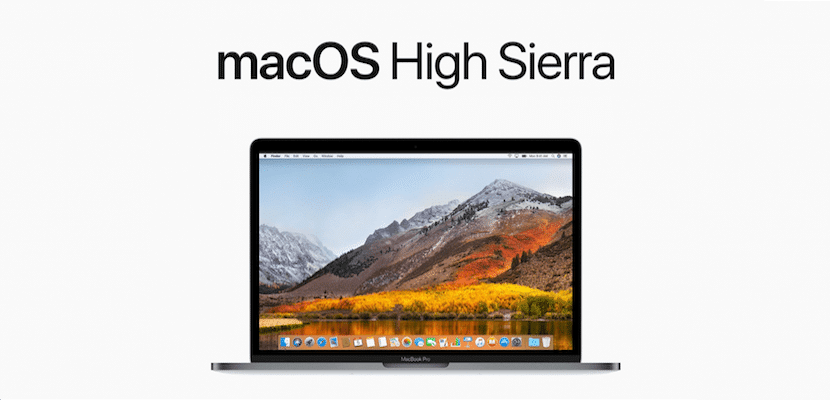
Ясно е, че системата на Mac има завиден интерфейс и че е много интуитивна, но има моменти, когато е много по-продуктивно да се знаят клавишни комбинации, за да могат да се извършват определени действия. Това е случаят, за който искам да ви разкажа днес и е, че докато не блокираме системата отново, можем да го направим те са клавишна комбинация, ако трябва да го направите много пъти през един и същи ден.
В macOS почти всички действия на интерфейса могат да бъдат изпълнени от иконите на екрана, но по-голямата част от тях също имат съответствие с клавишни комбинации, които понякога имат два клавиша, но могат да бъдат до четири клавиша едновременно. в случая от екранни снимки, които искате да бъдат запазени само в клипборда.
В тази статия искам да ви кажа как да блокирате mac система в случай, че трябва да отсъствате от него. Можете да направите това, като кликнете върху менюто на ябълката в горната лента и щракнете върху Sleep. Незабавно екранът се изключва и отново иска парола като възобновите системата, като натиснете произволен клавиш или докоснете тракпада или мишката.
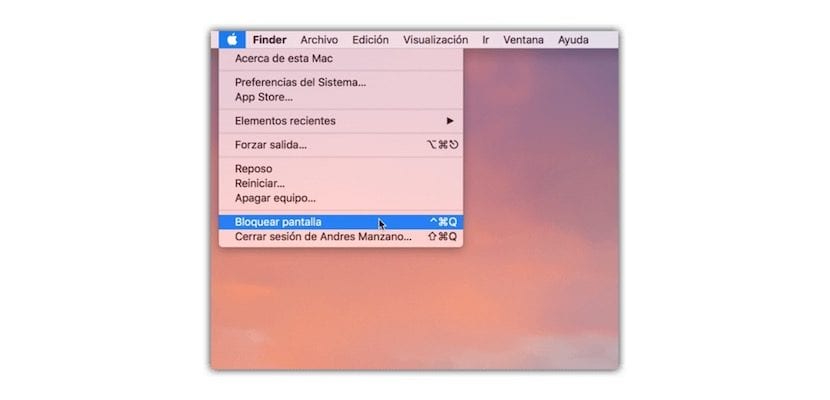
Друг начин е задаването на активните ъгли на екрана от Системни предпочитания> Настолни компютри и скрийнсейвъри. По този начин можете да конфигурирате, че когато преместите курсора в един от четирите ъгъла на екрана, той преминава в режим на заспиване и ако конфигурирате съня по правилния начин, когато искате да продължите да работите, той отново ще ви поиска паролата .
Този процес обаче може да се направи и с клавишна комбинация. Ако натиснете контрол + опция + Q системата ви изпраща незабавно на екрана за вход, като можете да стартирате друг акаунт или да оставите системата на задържане.
control + option + Q е грешно. Прекият път за заключване на екрана на Mac е: control + cmd + Q